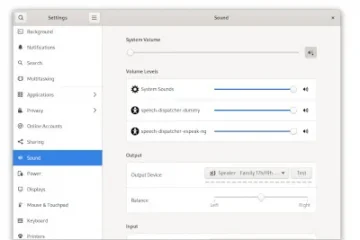Wprowadzanie zmian w obiektach, które sprawiają, że wyglądają inaczej niż pierwotnie, mogą zwiększyć ich zainteresowanie. Fotografie mają oczywiście ostre krawędzie w druku i w technologii cyfrowej. Po umieszczeniu zdjęć na komputerze możesz nadać im gładkie zaokrąglone rogi, aby wyglądały ciekawiej i bardziej miękko za pomocą Photoshop.
Jak dodać Zaokrąglone rogi do obrazów w Photoshopie
Zdjęciom i innym obrazom można nadać gładkie zaokrąglone krawędzie, aby wyglądały ładniej. Może chcesz wykorzystać zdjęcia w kolażu do druku lub w postaci cyfrowej lub umieścić je na swojej stronie internetowej, blogu, w mediach społecznościowych lub umieścić je w broszurze. Nadanie im gładkiej zaokrąglonej krawędzi nada zdjęciom znacznie ciekawszy wygląd. W tym artykule dowiesz się, jak nadać zdjęciom gładkie, zaokrąglone krawędzie.
Przygotuj zdjęcia
Możesz mieć wydrukowane zdjęcie, więc może być konieczne zeskanowanie ich na komputer, aby można było je edytować. Zdjęcia znajdujące się na komputerze można uporządkować w folderze, wybierz te o wysokiej jakości.
Kiedy wszystkie zdjęcia zostały uporządkowane, musisz przenieść je do Photoshopa, aby proces mógł się rozpocząć. Otwórz Photoshopa, przejdź do Plik i kliknij Otwórz. Wyszukaj zdjęcia w folderze, w którym je umieściłeś. Pamiętaj, że możesz nie chcieć edytować oryginalnych zdjęć, aby móc tworzyć ich kopie.
Zastosuj styl
Teraz możesz nadać swoim zdjęciom gładkie, zaokrąglone krawędzie. Załadujesz je pojedynczo do Photoshopa i zastosujesz styl.
Po załadowaniu zdjęć do Photoshopa powiedz Tło w panelu Warstwy.
Kliknij dwukrotnie warstwę tła w panelu warstw, zmieni to tło w edytowalna warstwa.
Wybierz narzędzie Prostokąt zaokrąglony, może być niewidoczne, więc kliknij i przytrzymaj narzędzie Prostokąt Paneluj, aż pojawi się panel, kliknij narzędzie Zaokrąglony prostokąt.
W menu opcji u góry okna kliknij strzałkę w dół i wybierz Ścieżka. Ustaw promień 50 pikseli lub inną liczbę, która pasuje do Twojego gustu. Promień określi, jak zaokrąglone będą krawędzie. Eksperymentuj z różnymi liczbami, aż znajdziesz krągłość, która pasuje do Twojego gustu. Im wyższy numer promienia, tym bardziej zaokrąglone będą krawędzie, a im niższa liczba, tym mniej zaokrąglone będą krawędzie.
Przesuń kursor do jednej krawędzi zdjęcia, gdy zaznaczony jest Zaokrąglony prostokąt. Przeciągnij po przekątnej po całym zdjęciu, a następnie zwolnij mysz, gdy znajdziesz się w przeciwległym rogu. Zobaczysz cienką szarą linię, która pojawi się wokół obrazu. Po narysowaniu zaokrąglonej ścieżki prostokąta możesz ją zaznaczyć i przenieść za pomocą Narzędzia wyboru ścieżki znajdującego się poniżej Narzędzia Tekst.
W Panelu Warstwy upewnij się, że warstwa zdjęcia jest zaznaczona, a następnie dodaj maskę warstwy wektorowej przez Ctrl + kliknięcie ikony Dodaj maskę warstwy u dołu Panelu Warstwy.
Photoshop ukrywa obszary poza zaokrąglonym prostokątem, dzięki czemu zdjęcie ma zaokrągloną krawędź.
Zapisywanie obrazu
Aby zapisać ukończoną pracę, przejdź do Plik, a następnie Zapisz jako. Możesz zapisać plik jako JPEG, PNG lub inne opcje. Zapisanie jako PNG pokaże tylko obraz, a niekolorowe tło nie zostanie pokazane. Jest to przydatne w przypadkach, gdy chcesz, aby obraz był wyświetlany tylko bez tła. Ten obraz został zapisany jako PNG, zobacz, że nie ma białego tła.
Czytaj: Jak zakrzywić tekst wokół obrazu w Photoshopie
Jak to zrobić wygładzić zaokrąglone rogi w Photoshopie?
Gdy zaokrąglony prostokąt zostanie użyty do utworzenia maski warstwy wokół obrazu, rogi obrazu będą gładkie. Obrazy w stanie naturalnym mają spiczaste krawędzie, a zastosowana do nich Maska warstwy zaokrąglonego prostokąta zapewnia gładką zaokrągloną krawędź.
Jak zaokrąglić krawędzie obrazu?
Zaokrąglanie krawędzi obrazu jest dość proste. Otwórz obraz w Photoshopie i upewnij się, że tło jest edytowalne. Wybierz zaokrąglony prostokąt i ustaw go jako ścieżkę zamiast kształtu. Narysuj Zaokrąglony prostokąt wokół obrazu. Przejdź do Panelu Warstwy i kliknij ikonę Dodaj maskę warstwy. Photoshop ukryje wtedy ostre krawędzie obrazu i wygładzi je
Dlaczego zdjęcia z zaokrąglonymi krawędziami miałyby być ważne?
Zdjęcia z zaokrąglonymi krawędziami mogą dodać zainteresowania i stylu temu, co byłoby nudne nudne zdjęcia. Dodanie zaokrąglonych krawędzi dodaje wariacje do zdjęć, co może je wyróżnić.
Czy inne kształty mogą być używane do krawędzi w Photoshopie?
Możesz dodać inne kształty krawędzi do zdjęć. Inne kształty można wykorzystać, aby dodać ten sam efekt. Będą jednak wyglądać inaczej. Możesz użyć okręgu, prostokąta i dowolnych innych kształtów. Wystarczy postępować zgodnie z instrukcjami, a zdjęcie będzie pasować do kształtu.